电脑一键还原Ghost win7系统图文详解
- 时间:2017年06月08日 01:59:18 来源:魔法猪系统重装大师官网 人气:11533
电脑一键还原系统之家Ghost win7系统旗舰版64位的应该如何解决呢?很多的电脑问题,我们原本不用重装的,只需要一键还原即可的,但是由于很多用户的不懂如何还原,那今天我们就来详细的了解一下电脑一键还原系统之家Ghost win7系统旗舰版64位的方法吧。
其实我们的雨林木风win7系统64位纯净版电脑自带有一键还原win7系统键,但是很多的用户可能并不知道如何来使用电脑中的一键还原雨林木风Ghost win7系统键,那今天小编就为大家带来电脑一键还原雨林木风Ghost win7系统64位纯净版的解决方法吧。
电脑一键还原Ghost win7系统步骤:
首先,打开系统之家Ghost win7系统旗舰版64位电脑中的控制面板,打开备份和还原选项。如图所示。
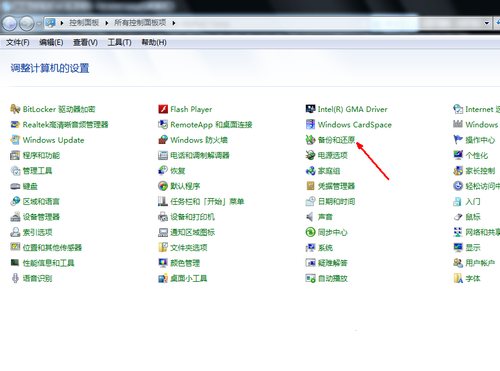
电脑一键还原win7系统截图(1)
在界面中选择恢复系统设置。
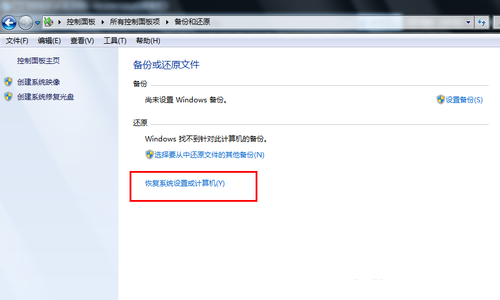
电脑一键还原win7系统截图(2)
打开系统之家Ghost win7系统旗舰版64位的还原,即点击图中的那个按钮,如果有账户控制就有提示,通过即可。
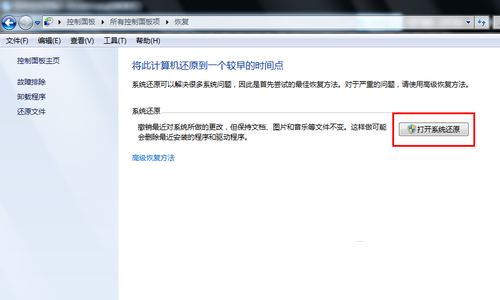
电脑一键还原win7系统截图(3)
接着开始还原文件和设置的向导,按照提示操作就好了,点击下一步。
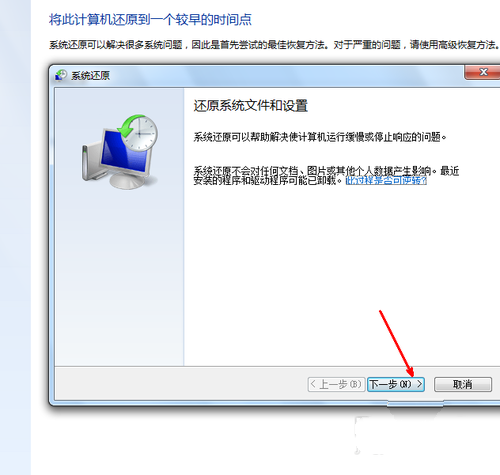
电脑一键还原win7系统截图(4)
在还原点选项中,选择还原点,确保所选择的还原点是正常的还原点。
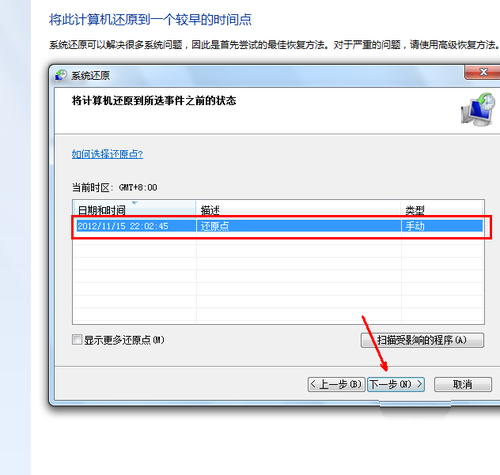
电脑一键还原win7系统截图(5)
接着就出现确认页面,显示还原的详细的信息,点击完成
接着开始系统之家Ghost win7系统旗舰版64位的还原,系统还原会重启,在开机的过程中进入相关的还原操作。
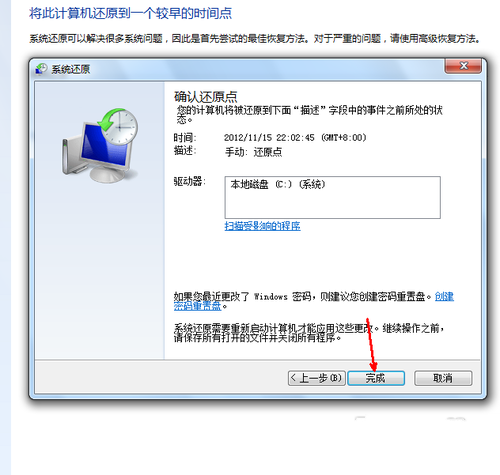
电脑一键还原win7系统截图(6)









